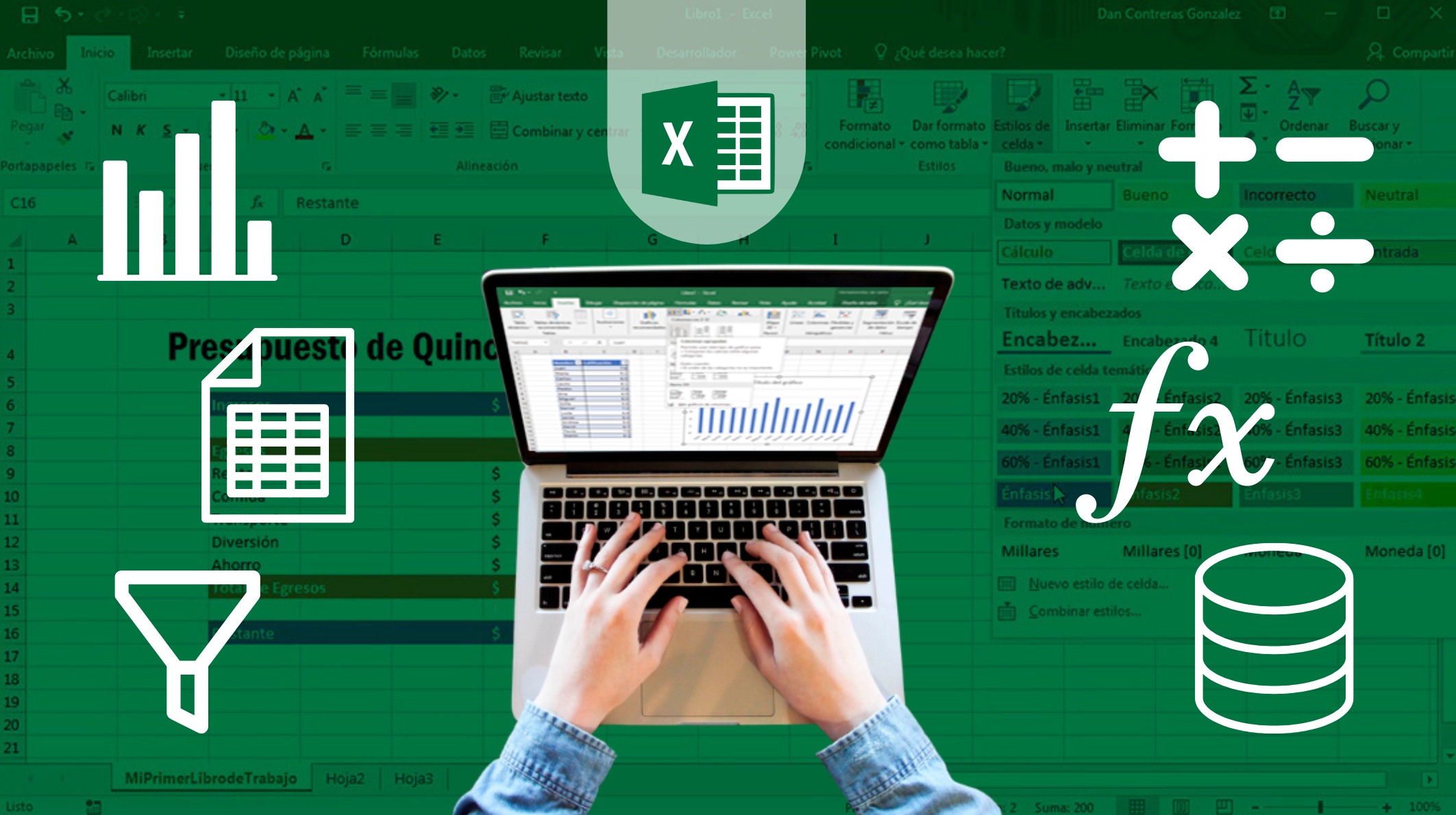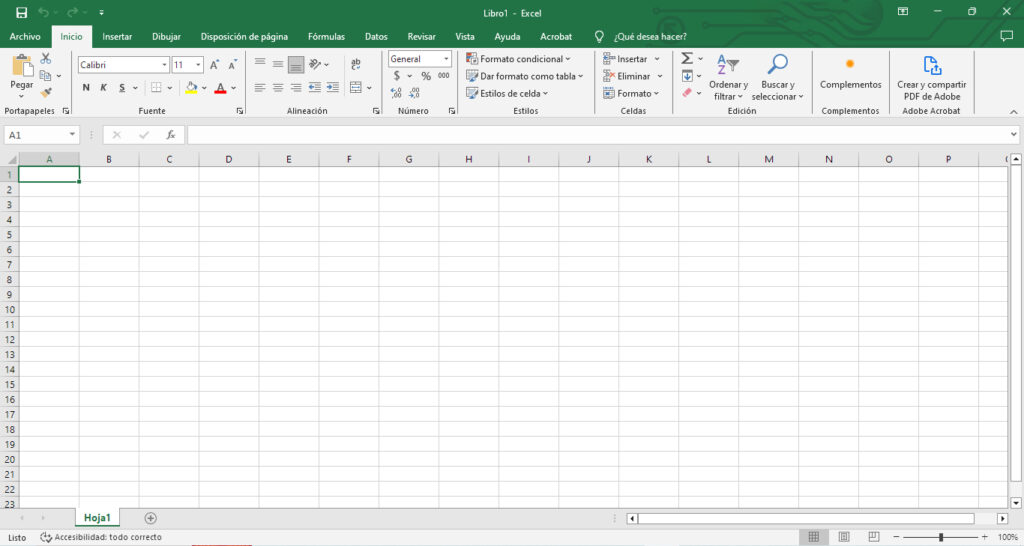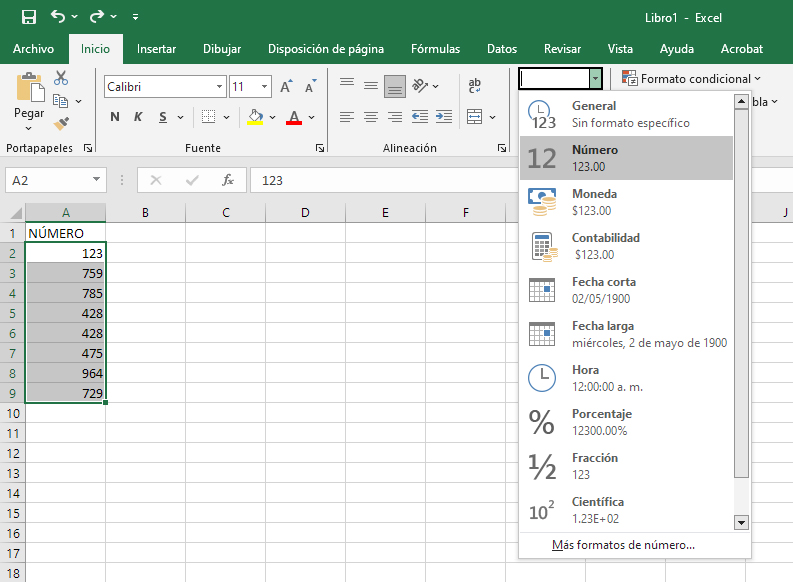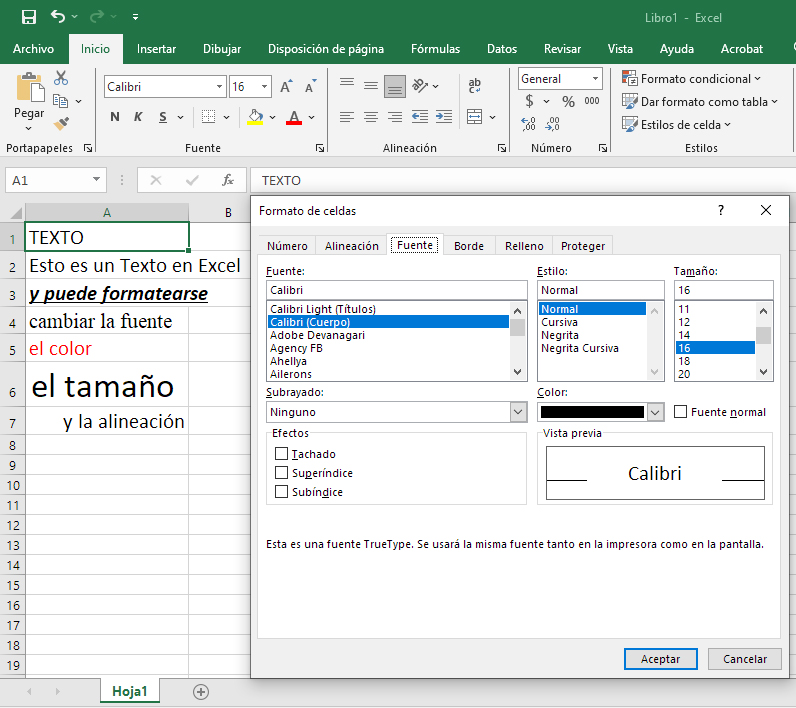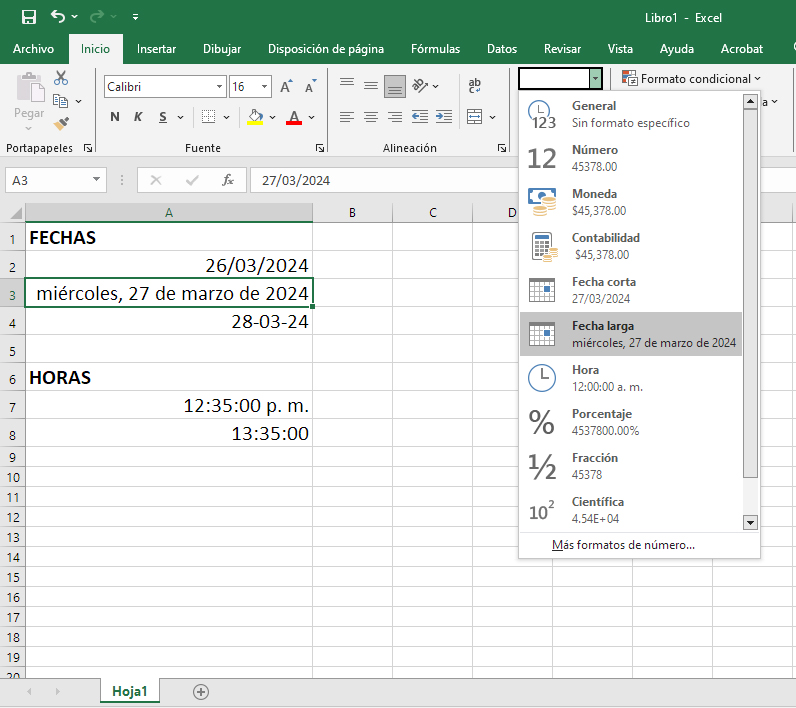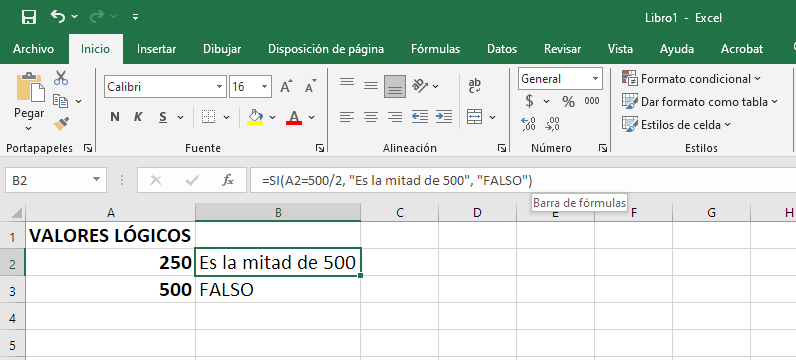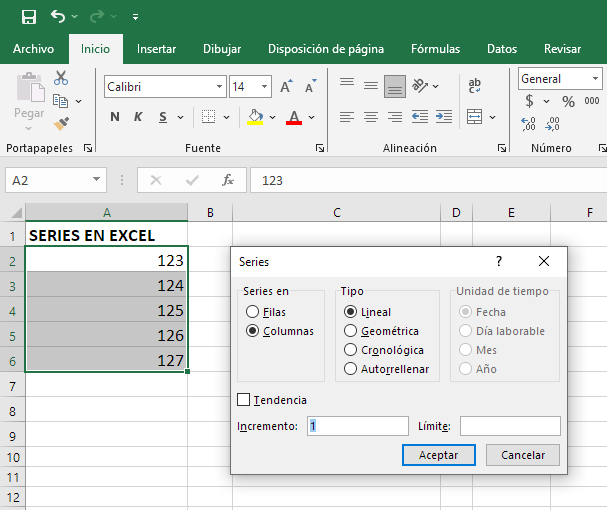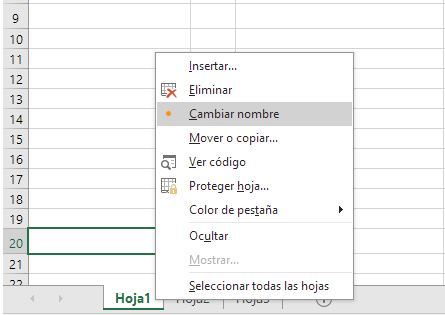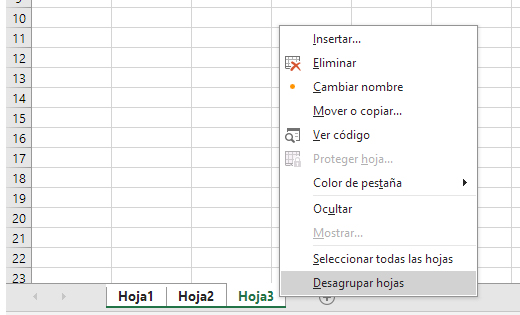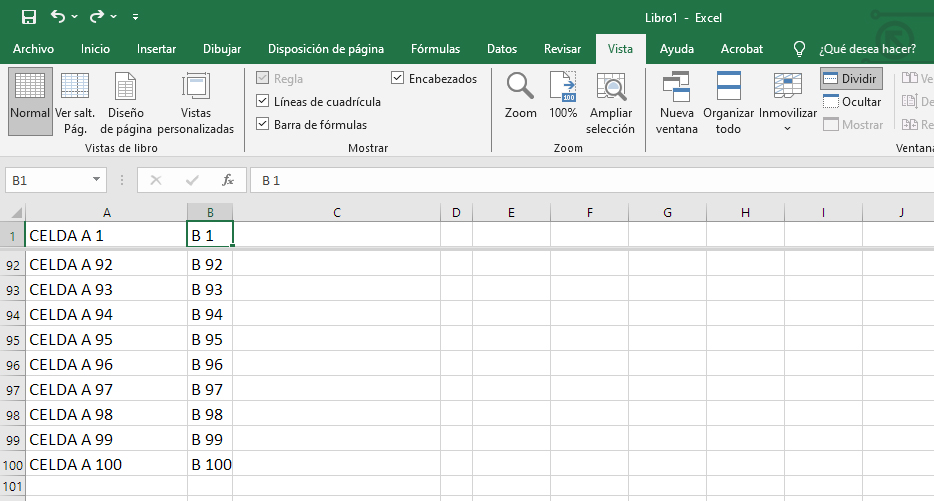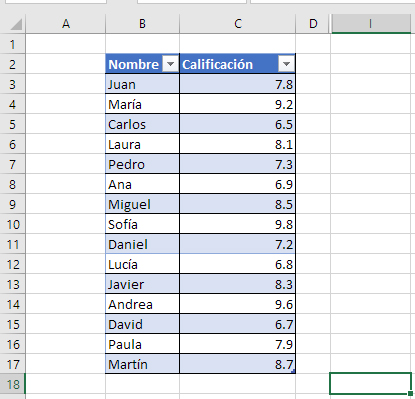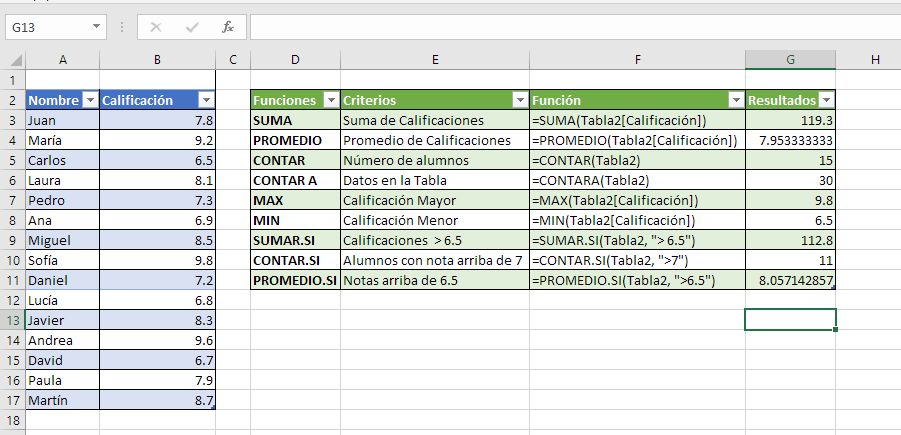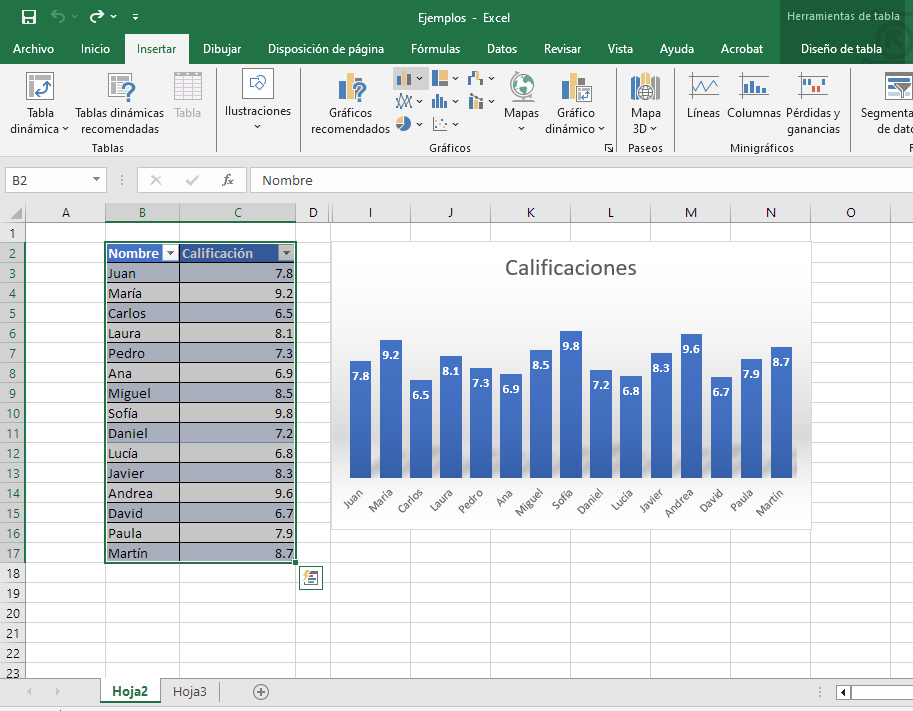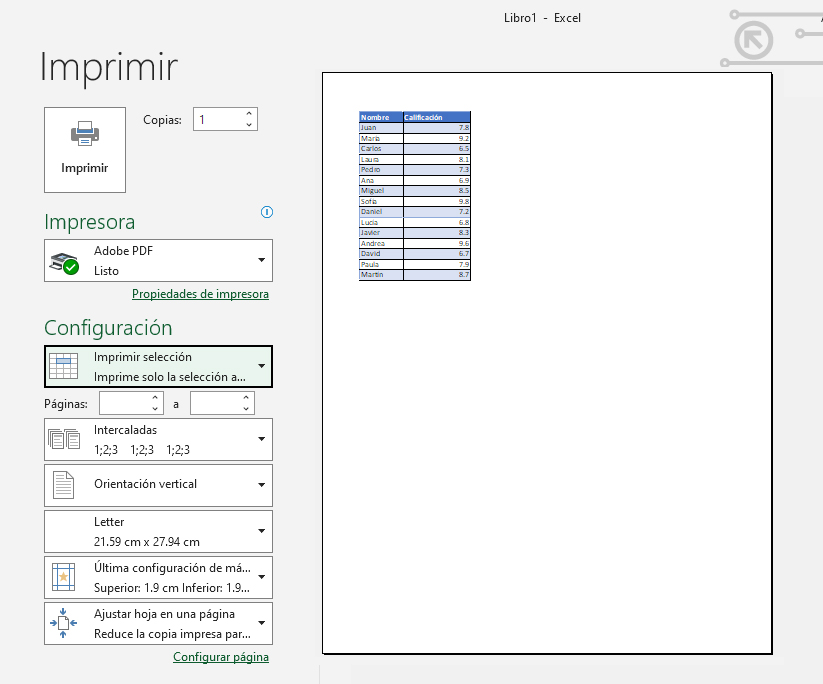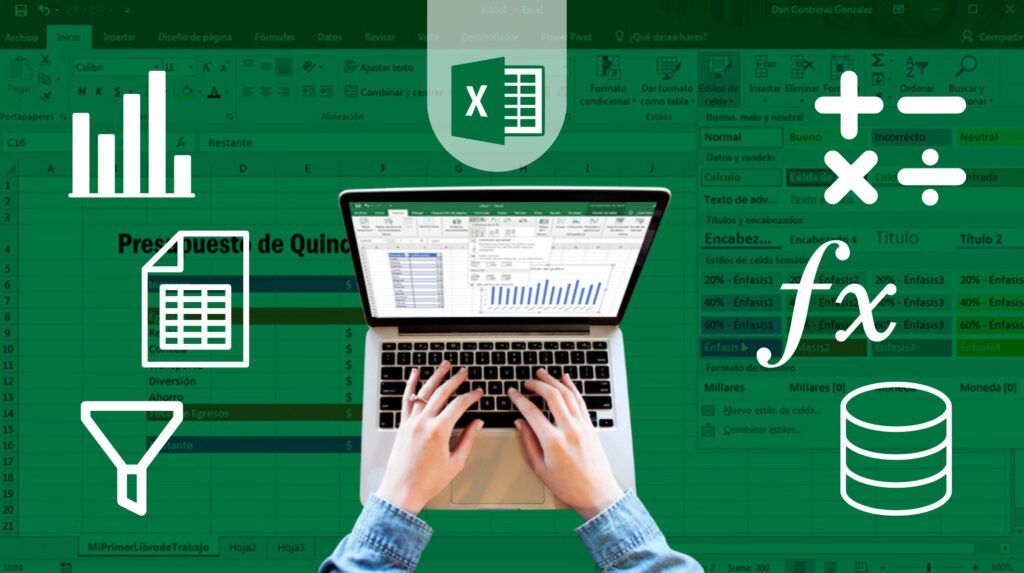
Microsoft Excel, parte del paquete de programas de Microsoft Office, es una poderosa herramienta de hoja de cálculo que ha revolucionado la forma en que se manejan y analizan los datos en entornos empresariales y académicos. Desde su lanzamiento en 1985, Excel ha evolucionado para convertirse en una herramienta indispensable para profesionales de diversas industrias.
¿Qué es Excel?
Excel es un programa de hojas de cálculo que permite a los usuarios organizar, analizar y visualizar datos de manera eficiente. Con una interfaz intuitiva y una amplia gama de funciones, se ha convertido en la elección predilecta para tareas que van desde la creación de presupuestos financieros hasta el seguimiento de inventarios.
Microsoft introdujo Excel por primera vez para la plataforma Macintosh. Desde entonces, ha experimentado múltiples actualizaciones y mejoras, convirtiéndose en la versión moderna que conocemos hoy en día, compatible con sistemas Windows y Mac.
Tipos de Datos y Manejo de Series en Excel
Excel no solo es una herramienta poderosa para realizar cálculos y análisis, sino que también ofrece una amplia gama de funciones para manipular diferentes tipos de datos y manejar series de manera eficiente.
Tipos de Datos en Excel:
Números
El programa maneja una variedad de formatos numéricos, incluyendo enteros, decimales, fechas y horas. Puedes realizar operaciones matemáticas simples o complejas con estos datos utilizando funciones incorporadas como SUMA, PROMEDIO, MÁXIMO y MÍNIMO.
Texto
Además de los datos numéricos, puede manejar texto de diferentes longitudes y formatos. Puedes utilizar funciones de texto como CONCATENAR, IZQUIERDA, DERECHA y MAYÚSCULAS para manipular y formatear el texto según sea necesario.
Fechas y Horas
Excel tiene la capacidad de reconocer y manejar fechas y horas. Puedes realizar cálculos con fechas utilizando funciones como FECHA, DIAS.LAB, DÍA, MES y AÑO. Del mismo modo, puedes realizar cálculos con horas utilizando funciones como HORA, MINUTO y SEGUNDO.
Valores Lógicos
También, maneja valores lógicos, como VERDADERO y FALSO. Estos valores son útiles en funciones lógicas como SI, Y, O y NO, que te permiten realizar evaluaciones condicionales en tus datos.
Manejo de Series en Excel
Crear Series de Números
El software ofrece una función incorporada para generar series de números automáticamente. Puedes seleccionar una celda inicial, arrastrar el controlador de relleno y el programa rellenará automáticamente las celdas subsiguientes con una serie numérica ascendente o descendente.
Rellenar Series Personalizadas
Además de las series numéricas simples, Excel te permite crear y rellenar series personalizadas. Puedes especificar un patrón de serie, como días de la semana o meses del año, y Excel llenará automáticamente las celdas subsiguientes de acuerdo con ese patrón.
Autocompletar
El programa cuenta una función de autocompletar que puede ayudarte a completar automáticamente datos basados en patrones reconocidos. Por ejemplo, si escribes una fecha o día de la semana, puede autocompletar el resto de la serie.
Utilizar Funciones de Series
Excel ofrece una variedad de funciones de series que pueden ayudarte a analizar y manipular datos en series. Por ejemplo, la función SUMAR SI te permite sumar valores que cumplen ciertos criterios en una serie de datos.
Manejo de un Libro de Trabajo y Fórmulas en Excel
Un libro de trabajo en Excel es un archivo que contiene una o más hojas de cálculo, cada una con su propia cuadrícula de celdas para ingresar datos. Aquí hay algunas técnicas clave para manejar un libro de trabajo de manera efectiva:
Navegación entre Hojas
Puedes tener múltiples hojas de cálculo dentro de un libro de trabajo. Utiliza las pestañas de la parte inferior de la ventana de Excel para cambiar fácilmente entre las hojas. También puedes hacer clic derecho en las pestañas para renombrarlas y organizarlas.
Agrupación de Hojas
Si necesitas realizar cambios en varias hojas a la vez, puedes agruparlas. Mantén presionada la tecla <Ctrl> mientras haces clic en las pestañas de las hojas que deseas agrupar y luego realiza las modificaciones necesarias.
División de Ventanas
Si estás trabajando con una gran cantidad de datos, la función de división de ventanas puede ser útil. Te permite dividir la ventana de Excel en paneles separados para que puedas ver diferentes partes de la misma hoja de cálculo al mismo tiempo.
Organización de Datos
Utiliza filas y columnas para organizar tus datos de manera lógica y coherente. Utiliza títulos descriptivos en las filas y columnas para facilitar la comprensión de tus datos.
Fórmulas en Excel: Herramientas Esenciales para Cálculos Precisos
Las fórmulas en Excel son expresiones matemáticas o lógicas que permiten realizar cálculos y operaciones sobre datos en una hoja de cálculo. Desde sumar números hasta realizar análisis complejos, las fórmulas son la columna vertebral de la funcionalidad de Excel. Cada fórmula consta de una función o una serie de funciones, operandos y operadores que especifican la operación a realizar.
Sintaxis de las Fórmulas en Excel
La sintaxis de una fórmula en Excel sigue un formato específico que incluye los siguientes elementos:
- Signo Igual (=): Todas las fórmulas en Excel comienzan con el signo igual (=), que le indica que la celda contiene una fórmula y no un valor constante.
- Función: La función es el nombre de la operación que deseas realizar. Excel ofrece una amplia variedad de funciones incorporadas, como SUMA, PROMEDIO, SI, BUSCARV, entre otras.
- Argumentos: Los argumentos son los valores o celdas que se utilizan como entradas para la función. Pueden ser números, referencias de celda, rangos de celdas o incluso otras funciones.
- Operadores: Los operadores se utilizan para realizar operaciones matemáticas o de comparación en los argumentos de la fórmula. Algunos operadores comunes incluyen suma (+), resta (-), multiplicación (), división (/), igualdad (=), mayor que (>), menor que (<), entre otros.
Ejemplo de Sintaxis
=FÓRMULA(A1:A10)
En este ejemplo, «FÓRMULA» es la función que opera sobre los valores en el rango de celdas de A1 a A10. «A1:A10» es el argumento de la función, que especifica el rango de celdas a operar.
Es importante recordar que la sintaxis de una fórmula debe seguirse con precisión para que Excel pueda interpretarla correctamente y realizar el cálculo deseado. Al comprender la sintaxis de las fórmulas en Excel, puedes realizar una amplia variedad de operaciones y análisis de datos con facilidad y precisión.
Funciones Integradas Básicas
Una de las características más poderosas de Excel es su conjunto de funciones integradas, que permiten realizar cálculos complejos y análisis de datos con facilidad. A continuación, te presentamos las funciones integradas básicas más comunes en Excel y cómo utilizarlas para realizar cálculos esenciales.
Función SUMA
La función SUMA es una de las funciones más básicas y útiles en Excel. Se utiliza para sumar los valores en un rango de celdas especificado. La sintaxis básica de la función SUMA es: =SUMA(rango) donde «rango» es el rango de celdas que deseas sumar.
Función PROMEDIO
La función PROMEDIO calcula el promedio de los valores en un rango de celdas. La sintaxis básica de la función PROMEDIO es: =PROMEDIO(rango) donde «rango» es el rango de celdas del cual deseas calcular el promedio.
Función CONTAR
La función CONTAR cuenta el número de celdas que contienen números en un rango especificado. La sintaxis básica de la función CONTAR es: =CONTAR(rango) donde «rango» es el rango de celdas que deseas contar.
Función CONTARA
Similar a la función CONTAR, la función CONTARA cuenta el número de celdas no vacías en un rango especificado, incluidas las que contienen texto y valores numéricos. La sintaxis básica de la función CONTARA es: =CONTARA(rango) donde «rango» es el rango de celdas que deseas contar.
Función MAX
La función MAX devuelve el valor máximo en un rango de celdas especificado. La sintaxis básica de la función MAX es: =MAX(rango) donde «rango» es el rango de celdas del cual deseas encontrar el valor máximo.
Función MIN
La función MIN devuelve el valor mínimo en un rango de celdas especificado. La sintaxis básica de la función MIN es: =MIN(rango) donde «rango» es el rango de celdas del cual deseas encontrar el valor mínimo.
Función SUMAR.SI
La función SUMAR.SI suma los valores en un rango de celdas que cumplen ciertos criterios especificados. La sintaxis básica de la función SUMAR.SI es: =SUMAR.SI(rango_criterio, criterio) donde «rango_criterio» es el rango de celdas en el que se aplicará el criterio y «criterio» es el criterio que deben cumplir las celdas para ser sumadas.
Función CONTAR.SI
La función CONTAR.SI cuenta el número de celdas que cumplen ciertos criterios especificados en un rango de celdas. La sintaxis básica de la función CONTAR.SI es: =CONTAR.SI(rango_criterio, criterio) donde «rango_criterio» es el rango de celdas en el que se aplicará el criterio y «criterio» es el criterio que deben cumplir las celdas para ser contadas.
Función PROMEDIO.SI
La función PROMEDIO.SI calcula el promedio de los valores en un rango de celdas que cumplen ciertos criterios especificados. La sintaxis básica de la función PROMEDIO.SI es: =PROMEDIO.SI(rango_criterio, criterio) donde «rango_criterio» es el rango de celdas en el que se aplicará el criterio y «criterio» es el criterio que deben cumplir las celdas para ser incluidas en el cálculo del promedio.
Estas funciones integradas básicas son herramientas esenciales para realizar cálculos precisos y análisis de datos en tus hojas de cálculo. Al comprender cómo utilizar estas funciones y su sintaxis básica, podrás realizar una amplia variedad de tareas de manera eficiente y efectiva.
Creación de Gráficos en Excel
Los gráficos permiten representar datos de una manera visualmente atractiva y comprensible, lo que facilita la interpretación y el análisis de la información.
Los gráficos son herramientas esenciales en Excel por varias razones:
- Visualización Clara de Datos: Los gráficos convierten datos complejos en representaciones visuales que son fáciles de entender y analizar.
- Identificación de Tendencias: Los gráficos ayudan a identificar patrones y tendencias en los datos, lo que facilita la toma de decisiones informadas.
- Comunicación Efectiva: Los gráficos son útiles para comunicar información de manera efectiva a audiencias no técnicas o en presentaciones profesionales.
Crear un gráfico en Excel es un proceso sencillo y puede realizarse en unos pocos pasos:
- Seleccionar los Datos: Selecciona el rango de datos que deseas representar en el gráfico, incluidas las etiquetas de fila y columna si las hubiera.
- Insertar el Gráfico: Haz clic en la pestaña «Insertar» en la barra de herramientas de Excel y elige el tipo de gráfico que deseas crear, como columnas, líneas, barras, áreas, etc.
- Personalizar el Gráfico: Una vez insertado el gráfico, puedes personalizarlo según tus necesidades. Esto incluye cambiar el tipo de gráfico, agregar títulos, etiquetas de datos, leyendas, entre otros.
- Formato y Estilo: Excel ofrece una variedad de opciones de formato y estilo para personalizar la apariencia del gráfico, como colores, fuentes, estilos de línea, rellenos, etc.
Consejos para Crear Gráficos Efectivos
- Selecciona el Tipo de Gráfico Adecuado: Elige el tipo de gráfico que mejor represente tus datos y facilita su comprensión. Por ejemplo, utiliza gráficos de barras para comparar valores entre categorías, gráficos de líneas para mostrar tendencias a lo largo del tiempo, etc.
- Simplifica tu Gráfico: Evita la sobrecarga de información en el gráfico. Mantén el diseño limpio y simple para que sea fácil de entender.
- Agrega Títulos y Etiquetas: Incluye títulos descriptivos y etiquetas claras en tu gráfico para que los lectores puedan comprender rápidamente la información presentada.
- Utiliza Colores Significativos: Elige colores significativos y fáciles de distinguir para resaltar diferentes elementos en el gráfico.
- Revisa y Edita: Antes de presentar tu gráfico, revísalo cuidadosamente para asegurarte de que sea preciso y efectivo. Edita cualquier elemento que pueda causar confusión o malinterpretación.
Con las herramientas y técnicas adecuadas, puedes crear gráficos claros y efectivos que ayuden a comunicar tu información de manera impactante y significativa.
Manejo de Impresión
El manejo de la impresión en Excel es crucial para garantizar que tus hojas de cálculo se impriman correctamente y se vean como deseas en el papel. Te mostraremos cómo manejar la impresión en Excel de manera efectiva para obtener resultados óptimos.
Configuración de la Página
Antes de imprimir una hoja de cálculo en Excel, es importante configurar la página para asegurarse de que se ajuste a tus necesidades. Puedes configurar el tamaño del papel, la orientación (vertical u horizontal), los márgenes y la escala de impresión desde la pestaña «Diseño de página» en la barra de herramientas.
Vista Preliminar
La vista preliminar te permite ver cómo se verá tu hoja de cálculo una vez impresa. Puedes acceder a la vista preliminar desde la pestaña «Archivo» haciendo clic en «Imprimir» y luego en «Vista Preliminar». Esto te permite hacer ajustes necesarios antes de imprimir, como cambiar la escala, ajustar los márgenes o seleccionar las áreas específicas que deseas imprimir.
Impresión de Áreas Específicas
Si solo necesitas imprimir ciertas partes de tu hoja de cálculo, Excel te permite seleccionar áreas específicas antes de imprimir. Simplemente selecciona las celdas que deseas imprimir y luego ve a la pestaña «Archivo» y selecciona «Imprimir». En la sección «Configuración», elige la opción «Imprimir selección» para imprimir solo las celdas seleccionadas.
Encabezados y Pies de Página
Los encabezados y pies de página son útiles para agregar información adicional a tus impresiones, como números de página, títulos o fechas. Puedes personalizar los encabezados y pies de página desde la pestaña «Diseño de página». Esto te permite agregar elementos como el título del documento, la fecha actual o el número de página en la parte superior o inferior de cada página impresa.
Opciones Avanzadas de Impresión
Excel ofrece varias opciones avanzadas de impresión que te permiten personalizar aún más tu hoja impresa. Puedes acceder a estas opciones desde la pestaña «Archivo» y seleccionando «Imprimir». Aquí puedes ajustar la calidad de impresión, seleccionar la impresora deseada, configurar opciones de impresión a doble cara, entre otras configuraciones avanzadas.
Comprobación de la Vista Previa
Antes de imprimir tus hojas de cálculo, siempre es una buena idea revisar la vista preliminar para asegurarte de que se vean como deseas. Esto te permite detectar cualquier problema de formato o diseño antes de imprimir físicamente las hojas. Con las herramientas y opciones disponibles en Excel, puedes personalizar tus impresiones para satisfacer tus necesidades específicas y garantizar resultados óptimos en papel.
Conclusión
En resumen, Microsoft Excel ha evolucionado a lo largo de más de tres décadas para convertirse en mucho más que una simple herramienta de hoja de cálculo. Es un compañero confiable tanto para profesionales como para estudiantes en todo el mundo, proporcionando una plataforma versátil y poderosa para organizar, analizar y visualizar datos de manera efectiva, adaptándose continuamente a las cambiantes necesidades del entorno empresarial y educativo.
Hoy en día, Excel no se limita simplemente al cálculo numérico, sino que ofrece una amplia gama de funciones y características que permiten a los usuarios realizar análisis avanzados, crear gráficos dinámicos, realizar pronósticos precisos y colaborar en tiempo real con colegas y compañeros de equipo en cualquier entorno, desde pequeñas empresas hasta grandes corporaciones.
Si deseas dominar esta poderosa herramienta, nuestro curso de Excel Básico te ofrece una oportunidad excepcional. Este curso proporciona una introducción completa a las funciones fundamentales de Excel, desde la introducción de datos hasta la creación de gráficos impresionantes.
Ya sea que estés buscando avanzar en tu carrera profesional, mejorar tus habilidades académicas o simplemente ampliar tu conocimiento en el manejo de datos, el curso de Excel Básico es una excelente opción. Únete a miles de estudiantes satisfechos que han aprovechado este curso para llevar sus habilidades en Excel al siguiente nivel.